Reklama
 Použitie e-mailového klienta pre stolné počítače, ako je Thunderbird, má niekoľko výhod. V prvom rade máte prístup k svojmu e-mailu kedykoľvek, aj keď je internet vypnutý. Potom je veľmi jednoduché pridať a spravovať viacero e-mailových účtov. V neposlednom rade je k dispozícii množstvo rozšírení, vďaka ktorým je práca s Thunderbirdom oveľa pohodlnejšia.
Použitie e-mailového klienta pre stolné počítače, ako je Thunderbird, má niekoľko výhod. V prvom rade máte prístup k svojmu e-mailu kedykoľvek, aj keď je internet vypnutý. Potom je veľmi jednoduché pridať a spravovať viacero e-mailových účtov. V neposlednom rade je k dispozícii množstvo rozšírení, vďaka ktorým je práca s Thunderbirdom oveľa pohodlnejšia.
V tomto článku vám ukážem, ako nastaviť Mozilla Thunderbird 3, ako pracovať s viacerými servermi a identitami SMTP a ako prinútiť hrať server SMTP spoločnosti GMail.
Ako nastaviť Mozilla Thunderbird pre viac účtov
Najprv sa pozrieme na možnosti nastavenia viacerých účtov v Thunderbird 3.
Pôvodné nastavenie
Zriadenie jednotlivých účtov je priame. Prejdite na položku> náradie > Nastavenia účtu a od> Akcie účtu v ľavej dolnej časti okna Nastavenia účtu okno, vyberte> Pridať e-mailový účet ... Spustí sa> Nastavenie poštového účtu okno, ktoré vás prevedie celým procesom nastavenia.
Stačí vyplniť svoje údaje, počkajte, kým Thunderbird zistí prichádzajúce a odchádzajúce servery a kliknite na tlačidlo>
Vytvoriť účet keď skončíte. Možno budete musieť ísť s> Manuálne nastavenie v prípade, že Thunderbird nedokáže nájsť vaše prichádzajúce a odchádzajúce poštové servery.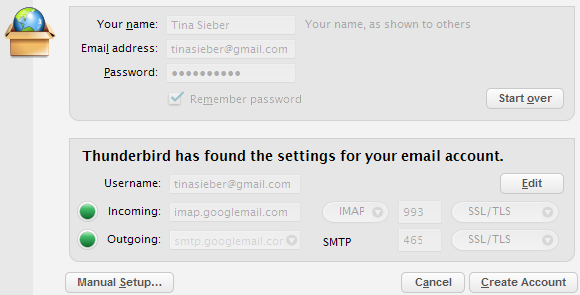
Môžete pokračovať a nastaviť ďalšie účty rovnakým spôsobom.
Viac odchádzajúcich serverov (SMTP)
Môžete pridať a používať viac ako jeden server SMTP. Môže to byť užitočné, keď potrebujete poslať poštu, ale jeden z vašich serverov SMTP nie je k dispozícii. Prejdite na položku> náradie > Nastavenia účtu a kliknite na tlačidlo> Odchádzajúci server (SMTP) v dolnej časti zoznamu sa zobrazujú všetky vaše účty. Všetky ďalšie kroky sú samovysvetľujúce. Nezabudnite nastaviť predvolený server kliknutím na ikonu> Nastaviť predvolené, kým je vybratý preferovaný server SMTP.
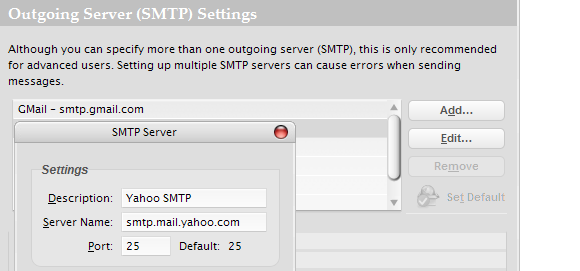
Tu je zoznam bezplatné servery SMTP pre prípad, že by ste niekedy potrebovali ďalšie.
Teraz, keď máte výber serverov SMTP, môžete medzi nimi prepínať. V rámci> Nastavenia účtu, kliknite na jeden zo svojich účtov v zozname. Úplne na spodnej časti prvej stránky sa nachádza aj zoznam> Názov účtu, zobrazí sa rozbaľovacia ponuka pre položku> Odchádzajúci server (SMTP). Môžete zvoliť možnosť> Použite predvolený server alebo vyberte ktorýkoľvek z vašich serverov SMTP z rozbaľovacieho zoznamu.
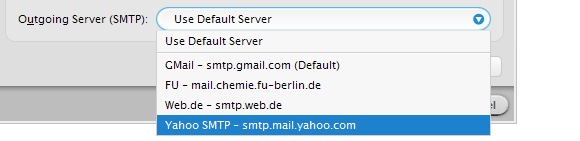
Rýchlo prepínajte medzi servermi SMTP
 Ak často potrebujete prepínať servery SMTP nepretržite a nechcete zakaždým meniť nastavenia svojho účtu, vyskúšajte Rozšírenie SmtpSelect. Tlačidlo na paneli s nástrojmi je potrebné pridať ručne z> upraviť Ponuka.
Ak často potrebujete prepínať servery SMTP nepretržite a nechcete zakaždým meniť nastavenia svojho účtu, vyskúšajte Rozšírenie SmtpSelect. Tlačidlo na paneli s nástrojmi je potrebné pridať ručne z> upraviť Ponuka.
Upozorňujeme, že jeho rozšírenie bude fungovať, iba ak vyberiete možnosť> Použite predvolený server v nastaveniach SMTP pre vaše účty.
Riešenie GMail
Pri používaní servera SMTP spoločnosti GMail buďte opatrní! Prepíše> od: adresa s údajmi vášho účtu GMail. Zdá sa, že správa bola odoslaná z vášho účtu GMail, hoci ste si vybrali iný účet.
Riešením je pridať tieto e-mailové adresy do vášho účtu GMail. V rámci GMail choďte na> nastavenie > Účty a dovozy a pod> Poslať e-mail ako: kliknite na ikonu> Poslať e-mail z inej adresy Tlačidlo.

Teraz GMail rozpozná> od: e-mailovú adresu a nebude ju prepisovať.
Ak ste do Thunderbirdu pridali viac účtov GMail, môžete tiež použiť samostatný server SMTP s príslušným užívateľským menom pre každý z vašich účtov GMail.
Viaceré identity
Prepínajte medzi účtami a identitami
Po nastavení Thunderbirdu s viacerými e-mailovými účtami môžete pri písaní e-mailov ľahko prepínať medzi týmito účtami. Keď> write e-mail, v rozbaľovacej ponuke sa zobrazí možnosť> od:. Tu si môžete vybrať ktorýkoľvek z vašich e-mailových účtov.

Správa identít
Možno ste tiež videli možnosť> Spravovať identity… vo vašom> Nastavenia účtu a premýšľal som, čo to je. Niektorí poskytovatelia e-mailových služieb vám umožňujú spojiť viacero e-mailových adries s jedným a tým istým účtom. Tieto e-mailové adresy môžete použiť na rôzne účely a stále ich nechať prísť do tej istej doručenej pošty. Nazývajú sa to identity.
Pomocou> Spravovať identity… môžete pridať viac identít a určiť ich vlastné meno a adresu odosielateľa, odpoveď na adresu, podpis a mnoho ďalších nastavení. S ďalšou identitou sa v zásade zaobchádza ako so samostatným e-mailovým účtom.
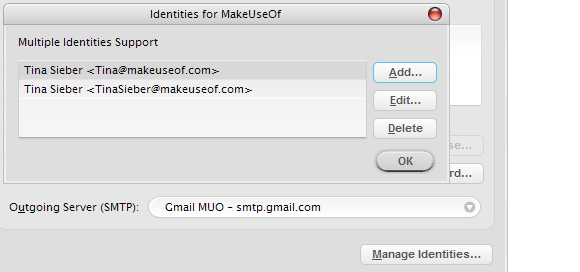
Keď do svojho účtu pridáte totožnosť, bude k dispozícii prostredníctvom vyššie opísaného> od: rozbaľovacia ponuka. Keď však používate službu GMail, musíte buď nastaviť a používať samostatný server SMTP s použitím e-mailovej adresy tejto identity alebo pridajte túto ďalšiu e-mailovú adresu do svojho účtu GMail.

Dúfam, že tento článok o tom, ako nastaviť Mozilla Thunderbird pre viacero e-mailových účtov, vás naučil niekoľko nových trikov. Dajte nám vedieť, či ste to v komentároch považovali za užitočné.
Tina píše o spotrebnej technológii už viac ako desať rokov. Je držiteľom doktorátu prírodných vied, diplomu z Nemecka a titulu MSc zo Švédska. Jej analytické zázemie jej pomohlo vyniknúť ako technologická novinárka v spoločnosti MakeUseOf, kde v súčasnosti riadi výskum a operácie s kľúčovými slovami.